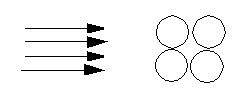일부 해석에는 실제 흐름 형상에 큰 구멍이나 장애물이 많이 포함되어 있을 수 있습니다. 예를 들어 배플은 많은 전자 제품 포장에 사용되며, 공기가 통과해야 하는 수백 개의 구멍이 있습니다. 각 구멍과 모든 구멍을 모델링하는 것은 비효율적이고, 비용이 많이 들며, 불필요합니다.
따라서 이러한 구멍이나 장애물을 분산 저항 영역으로 시뮬레이션하는 방법이 있습니다. 이 방법에서는 일반적으로 영역에 있는 메쉬 요소에 프리 영역 비율(총 영역에 대한 프리 영역의 비율)을 사용하여 저항 매개변수를 지정하거나, 알려진 압력 강하를 기반으로 하여 손실 계수를 지정합니다. 이 저항은 너무 많은 요소를 사용하지 않고 장애물의 효과를 시뮬레이션합니다. 통기성 매체의 다른 예로는 라디에이터, 환풍구, 화면, 필터 및 압축 베드가 있습니다.
저항을 지정하려면
- 재료 빠른 편집 대화상자를 엽니다. 다음과 같은 여러 가지 방법이 있습니다.
- 부품을 마우스 왼쪽 버튼으로 클릭하고 상황에 맞는 도구막대에서 편집 아이콘을 클릭합니다.
- 부품을 마우스 오른쪽 버튼으로 클릭하고 편집...을 클릭합니다.
- 설계 연구 막대의 재료 분기에서 부품 이름을 마우스 오른쪽 버튼으로 클릭하고 편집...을 클릭합니다.
- 재료 상황에 맞는 패널에서 편집을 클릭합니다.
- 부품을 하나 이상 선택합니다.
- 재료 DB 이름 메뉴에서 데이터베이스를 선택합니다.
- 유형 메뉴에서 저항을 선택합니다.
- 이름 메뉴에서 재료를 선택합니다.
- 표시된 대화상자를 사용하여 저항을 통과하도록 흐름 방향을 선택합니다. 흐름 방향에 수직인 두 방향을 선택합니다. 자세한 내용은 아래를 참조하십시오.
- 적용을 클릭합니다.
주
- 방향 정의(흐름, 법선 1 및 법선 2)가 선택한 모든 부품에 대해 동일한 경우 동일한 분산 저항 재료를 여러 부품에 동시에 지정할 수 있습니다. 선택한 각 부품의 흐름 방향뿐만 아니라 두 개의 법선 방향이 동일해야 합니다.
- 분산 저항 영역은 외부 경계 조건에 닿지 않아야 합니다.
- 경계 조건이 분산 저항 재료의 표면에 적용되면 안 됩니다. 이렇게 할 경우 수렴 문제가 발생하여 요약 파일에 보고된 유량 값에 영향을 줄 수 있습니다.
- 분산 저항이 외부 경계에 접촉할 경우 경계 조건이 직접 적용되지 않도록 영역에 확장을 추가하는 것이 좋습니다.
지정 방법
다음 세 가지 다른 방법으로 저항 영역을 통과하도록 흐름 방향을 지정할 수 있습니다.
직교 방향으로 정렬
저항 영역을 통과하는 흐름을 직교 방향으로 정렬하려면 흐름 방향 선에 표시된 대화상자를 열고 직교 방향 중 하나(전역 X, 전역 Y 또는 전역 Z)를 선택합니다. 다른 두 방향에 대해 나머지 방향을 선택합니다.
직교 방향으로 정렬 안 함
선택한 표면에 흐름을 정렬하려면 표시된 대화상자를 열고 표면 선택 버튼을 클릭합니다.
저항 재료 편집기에서 지정한 법선 방향에 대한 저항 값은 솔버에서 사용됩니다. 다음 이미지는 흐름 각도로 경사진 저항 객체를 통과하는 흐름을 보여줍니다. 이 예에서는 흐름 및 법선 방향 1 저항이 같은 값으로 설정되었습니다. 분명히, 원하는 경우 이러한 값은 다를 수 있습니다.
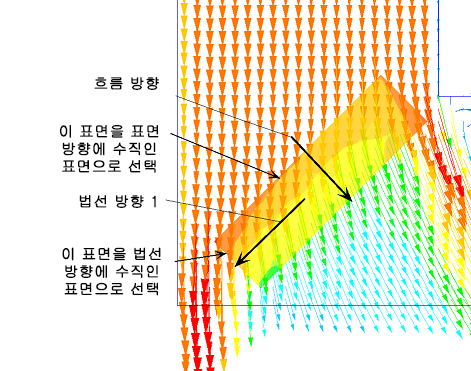
흐름이 약간 바뀌어 있지만 저항 객체에 수직으로 완전히 재정렬되지 않았습니다.
흐름이 저항에 수직이 되도록 강제로 적용하려면("환풍구" 저항 생성) 흐름 영역 K보다 최소 1000배 이상 크게 법선 방향 저항을 설정합니다. 그러면 흐름 방향이 저항 객체에 수직이 되도록 바뀝니다.
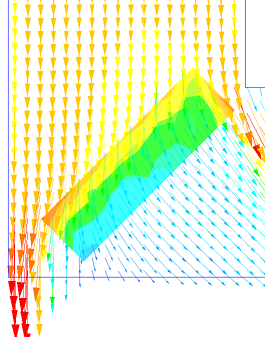
원통형 모양 영역 통과
흐름 방향에 반지름를 사용하여 원통형 모양의 저항을 시뮬레이션합니다. 다른 두 방향은 자동으로 축 및 접선으로 설정됩니다.
법선 방향 1의 방향을 지정하여 이 구성요소의 방향을 설정합니다. 이 설정은 재료 객체의 올바른 방향을 계산하는 데 필요합니다.
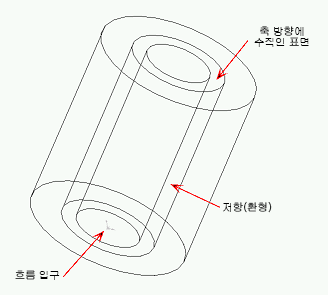
Simulation CFD 2014에서는 원통형 모양의 영역을 통과하는 흐름을 계산하는 새로운 공식화가 도입되었습니다. 이 방법은 특히 K 값이 낮은 상태일 때 정확도가 좀 떨어지게 예측된 압력 강하 방법을 대체합니다. 이 새로운 방법은 기본적으로 사용으로 설정되어 있습니다. 이전 방법으로 다시 정렬하려면 플래그 관리자에서 no_difu_tensors 플래그의 값을 1로 변경합니다.
방사형 흐름 방향 저항에 대한 다른 응용 분야는 흐름이 위로 지나야 하는 저항 원통의 뱅크입니다. 이 경우에는 흐름 방향이 다시 방사형이고, 축 방향(원통 축에 수직인 표면 선택)을 선택해야 합니다.